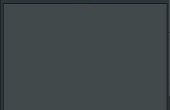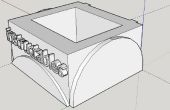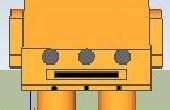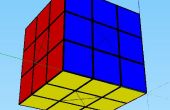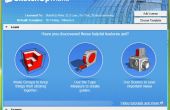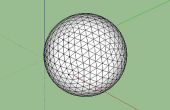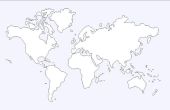Paso 5: Construir el apoyo
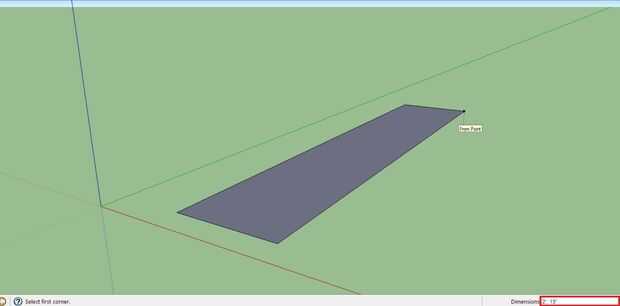
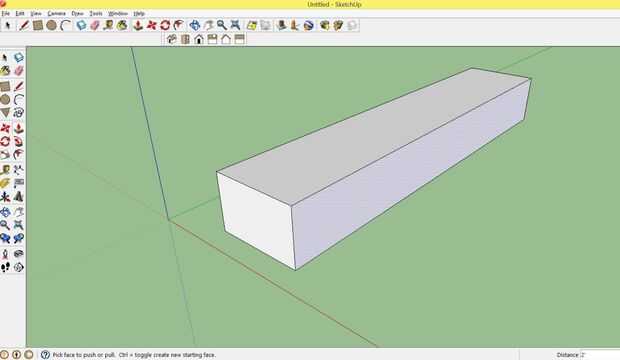
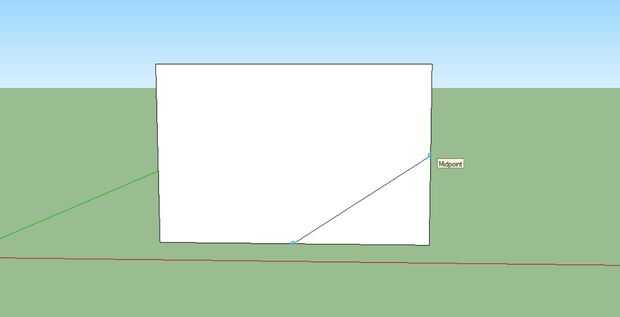
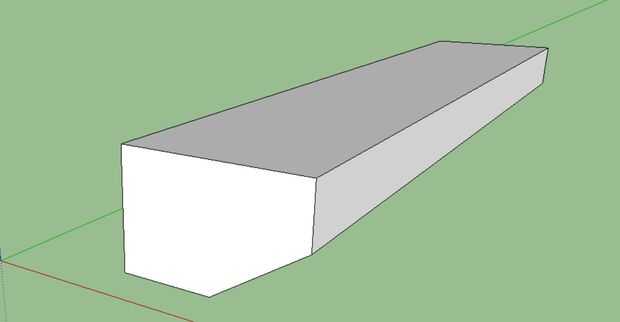
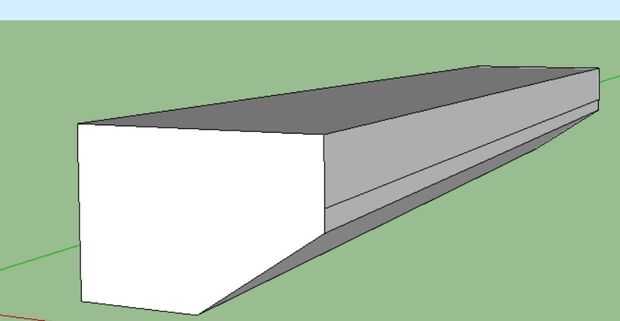
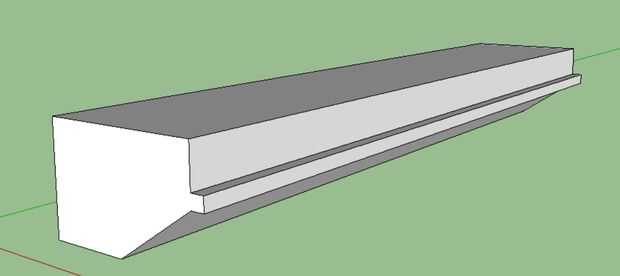
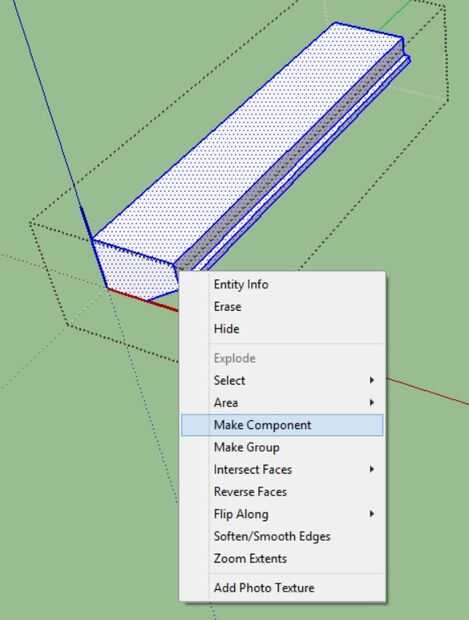
5.1 seleccionar la herramienta de rectángulo dibujar
5.2 Haga clic y arrastre para que el rectángulo se encuentra en el eje del rojo y verde
5.3 antes de dejar ir tipo en2', 15' "Esto significa que las dimensiones de nuestro rectángulo va a ser de 2 pies de ancho y 15 pies de largo. Puedes ver lo que está escribiendo en la esquina inferior derecha como se indica en el diagrama.
5.4 continuación desea seleccionar la herramienta Push/Pull
5.5 Haga clic en el espacio rectangular y tire hacia arriba del eje azul. Antes de que sueltes el ratón tipo 2'. Esto significa que nuestro bloque será 2 pies de ancho.
5.6 a continuación utilizar la herramienta de órbita para orientar su vista tan está mirando directamente el espacio cuadrado.
5.7 seleccionar la herramienta línea y trazar una línea desde el punto medio de la parte inferior del bloque en el punto medio del lado derecho. Se puede saber que estás en el punto medio porque el ratón se adhieren a él y aparecerá un pequeño círculo azul.
5.8 utilizar la herramienta empujar/tirar para empujar el triángulo recién dibujado a través del bloque. Esto cortará la forma de nuestro bloque rectangular.
5.9 a continuación vas a utilizar la herramienta Rectángulo para dibujar rectángulo de 15 pies 3 pulgadas en el lado derecho del bloque.
5.10. por último vas a utilizar la herramienta empujar/tirar para sacar el rectángulo a 3 pulgadas. Recuerde escriba en sus dimensiones antes de que sueltes el ratón.
5.11 está finalmente hecho edificio apoyan los puentes! Para finalizarlo que debemos hacerlo un componente. Para este uso la herramienta puntero y haga doble clic el apoyo. Haga clic con el botón derecho el apoyo y en el menú desplegable, elegir "Hacer componente"
Nota: Hacer un objeto un componente nos ayuda a poner todas las piezas juntas más tarde.